La connectivité entre Backyou et le PMS StayNtouch va vous permettre de vérifier les disponibilités et prix de vos produits de type "chambre", et d'envoyer les réservations et annulations de groupes.
Sommaire :
Introduction
La connectivité entre Backyou et le PMS StayNTouch va vous permettre de vérifier les disponibilités et les prix de vos produits, et d'envoyer les réservations et annulations de groupes.
Les réservations concernent uniquement les chambres.
💡 Le système récupère 12 mois de données du PMS à compter de la date à laquelle la demande de données est effectuée.
Paramétrage du PMS et de Backyou
Pour garantir un fonctionnement optimal de la connexion entre les deux plateformes, le paramétrage est essentiel. Cette documentation vous présente les différentes étapes de configuration à suivre, accompagnées de captures d’écran.
Transmission des identifiants
Lors de cette étape de connexion, merci de nous indiquer si vous êtes attaché à un compte multi-property sur votre PMS.
Lors de la mise en place de la connectivité, pendant la phase de test, nous avons besoin de vos informations de connexion à StayNTouch (à demander à votre contact StayNTouch) :
- Client ID
- Client Secret
- endpoint
- hotelId
Paramétrage du PMS
Configuration des types de chambres
Pour configurer les différents types de chambres, il faut aller dans la section Settings > Room types and Rooms > Add new Room Types.
Un formulaire s'affiche alors avec plusieurs champs à renseigner :
- Nom du type de chambre (suite, twin, double etc.)
- Code interne (OTA)
- Capacité (adultes + enfants)
- Description (pour affichage dans les moteurs de réservations)
- Images
- Equipements
- Options (disponible pour "Day use", réservation instantanée etc.)
Configuration des chambres
Pour configurer les chambres, il faut aller dans la section Settings > Room types and Rooms > Rooms > + Add New.
Un formulaire s'affiche alors avec plusieurs champs à renseigner :
- Numéro ou nom (105, suite 5 etc.)
- Type de chambre (choisi parmi ceux créés précédemment)
- Etage / Zone / Aile
- Statut de maintenance (vacant, prêt, out of order)
- Connectivité (suite avec une porte communicante etc.)
- Housekeeping section (si besoin)
- Optionnel (images spécifiques à cette chambre)
Les autres informations seront récupérées dans le type de chambre auquel chaque chambre est associée.
Paramétrage de Backyou
Paramétrage connectivité
Depuis le menu principal Backyou aller sur “Etablissements > StayNTouch” :

Configuration marketing
Permet de sélectionner la Source, le Market et l'Origin of booking correspondants dans StayNTouch :

Vous les retrouverez ensuite en cliquant sur le bouton "Demographics" dans le Summary de votre dossier StayNTouch :

Consultation des tarifs
Permet de sélectionner les tarifs qui seront affichés dans le calendrier des disponibilités.
Vous avez la possibilité de sélectionner un tarif par défaut pour le calendrier des disponibilités.
Lors du transfert du dossier, un CUSTOM RATE sera envoyé.

Statut des dossiers
Permet de faire correspondre les statuts des dossiers Backyou aux statuts que propose StayNTouch à votre convenance.

Vous retrouverez ensuite ce statut dans le Summary de votre dossier StayNTouch :

Annulation automatique
Vous pouvez choisir d’annuler ou non automatiquement le dossier dans le PMS lorsque le client décline la proposition.

Correspondance produits
Configurer la sélection des correspondances entre les produits Backyou et StayNTouch pour les chambres.
Un indicateur mentionne le statut de la configuration : non configuré, configuré ou partiellement configuré :

- Pour les chambres —> sélection d’un produit SNT par défaut.
💡Pour gagner du temps, possibilité d’appliquer une sélection à tous les éléments de la liste, via le bouton “Appliquer à tous”.
Fonctionnalités
Consulter les disponibilités et tarifs depuis Backyou
- Ouvrir un dossier et cliquer sur le bouton “Disponibilités” :

|
|
2. Le calendrier affiche les disponibilités sur les dates de la demande :
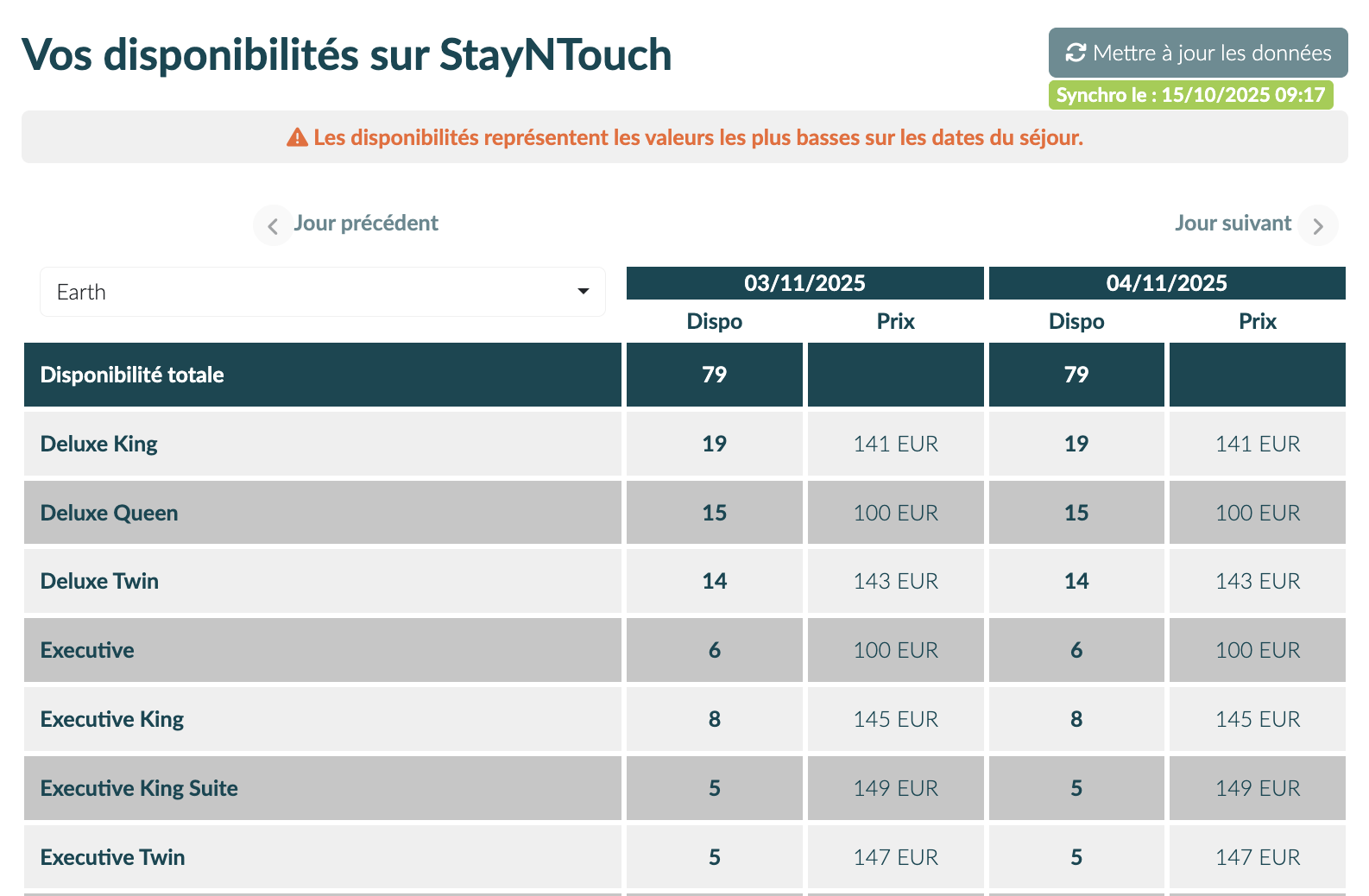
❗ Les disponibilités affichées reprennent les valeurs les plus basses sur les dates du séjour.
💡 Les tarifs représentent le prix moyen par chambre (sans les addons et taxe de séjour) par date de séjour.
💡 Les chambres en option ne sont pas déduites de l'inventaire affiché dans ce calendrier.
Pour optimiser le temps de chargement des disponibilités / tarifs, nous vous invitons à sélectionner uniquement la liste des tarifs à utiliser dans les paramétrages connectivité.
Synchroniser les dossiers avec le PMS
Envoyer un dossier depuis Backyou
💡 Les dossiers qui peuvent être transférés vers le PMS sont des dossiers sous option ou réservés, dont le check-in n’est pas encore atteint.
⚠️ Il n’est pas possible d’envoyer un dossier sans hébergement.
- Depuis la liste des dossiers dans Backyou, cliquer sur le filtre “A envoyer sur le PMS” :

- Ouvrir le dossier qui doit être transféré vers le PMS, le bouton “Envoyer vers StayNTouch” apparaît dans le volet de droite :

💡 Possibilité de consulter l’état du transfert vers le PMS à l’aide du bouton “Etat du transfert” en bas du bandeau bleu.
3. Le tableau récapitulatif de la réservation apparaît :

Dans ce volet, vous aurez accès à plusieurs informations :
- La liste des produits à transférer vers le PMS
- Pour chaque produit et par date :
- Prix total envoyé (hors réduction —> appliquée lors de l’envoi),
- Quantité,
- Disponibilité sur le PMS,
- Correspondance sur StayNTouch : produit BY / produit SNT (ces informations seront pré-remplies si la pré-configuration a été réalisée en amont).
- Case à cocher pour envoyer (ou non le produit) vers le PMS,
- Statut du transfert (Non envoyé, Envoyé, Erreur, A mettre à jour) - au survol affichage d’informations complémentaires comme la date et l’heure de transfert.
- Possibilité de mettre à jour les disponibilités via le bouton “Mettre à jour les dispos”.
4. Dans les listes déroulantes de la colonne “Correspondance sur StayNTouch” :
4.1. Sélectionner le produit StayNTouch correspondant au produit Backyou.
💡 Important : les prix envoyés sur StayNTouch seront toujours les prix présents sur la proposition Backyou. Lors du transfert du dossier, un CUSTOM RATE sera envoyé.
Backyou permet de subdiviser vos produits en overbooking depuis la proposition, au niveau de chaque produit.


5. Cliquer sur "Envoyer vers StayNTouch".
💡 Un dossier déjà synchronisé, peut être envoyé de nouveau dans le PMS après chaque modification de la proposition.
💡 Lorsqu’un dossier est décliné dans Backyou par l'hôtelier, le groupe est annulé sur StayNTouch.
💡 Lorsqu’un dossier est décliné par le client dans Backyou, la réservation passe au statut “Annulé” sur StayNTouch si l’option est active au niveau des paramètres de la connectivité.
A la fin du processus la réservation apparait en haut à gauche du volet de transfert, la référence du dossier synchronisé dans le PMS :

Le nom du groupe est défini comme :
GC-NUMERODUDOSSIER-Prénom-Nom
Ou
GC-NUMERODUDOSSIER-Nom de la société
Cette référence sera également reprise dans l’entête de la demande, à droite du picto SNT :

Création contact / entreprise
Lors de l'envoi du dossier dans le PMS :
- Si le client n'est pas associé à une entreprise, on ajoute son nom, prénom, téléphone et email dans les informations associées au groupe (Group Info).

- Si le client est associé à une entreprise dans Backyou :
- Création d'un profil COMPANY avec le nom de l'entreprise et les informations suivantes : email, téléphone, adresse postale.

-
- Les informations associées au client du dossier sont intégrées au group (Nom, prénom, téléphone, email).
Vous pouvez consulter la liste des entreprises enregistrées dans le PMS depuis la section ![]() > Revenue Management > Company and TA Cards :
> Revenue Management > Company and TA Cards :

Mettre à jour un dossier depuis Backyou
Une fois le dossier envoyé vers le PMS, possibilité d’envoyer les modifications après une mise à jour dans Backyou.
Vous pouvez utiliser le filtre "A envoyer dans le PMS", pour consulter la liste des dossiers à mettre à jour :

Liste des mises à jour possibles :
- Changement statut du dossier
- Modification quantité et prix
- Modification date de check-in
- Ajout/suppression de nuitées
💡 Une fois la date check-in atteinte, il ne sera plus possible d’envoyer des mises à jour dans le PMS.
Visualiser les dossiers envoyés dans le PMS depuis Backyou
Le filtre "Envoyé dans PMS" vous permet de visualiser les dossiers envoyés dans le PMS.

Consulter une réservation sur StayNTouch
-
Se connecter au PMS StayNTouch.
- Il faut se rendre sur la section :
 > Groups > Manage Groups
> Groups > Manage Groups
-
Chercher la réservation envoyée dans le moteur de recherche en utilisant la reférence StayNTouch Backyou.

Cliquez sur le dossier que vous rechercher, et vous arrivez sur le Summary de votre dossier.
Vous y trouverez :
- la référence du dossier
- l'identité du client (nom, prénom, téléphone, email)
- l'entreprise du client (s'il y en a une)
- les dates de séjour
- le statut du dossier (qui peut être modifié et dont le mapping se fait dans les paramètres connectivité Backyou)
- le tarif sélectionné sera obligatoire Custom Rate

L'onglet Room Block Details vous permet de visualiser le détail du nombre de chambres sollicitées par type de chambre et par date, ainsi que les tarifs :

Limitations
Récupération de données
Le système récupère 12 mois de données du PMS à compter de la date du jour. L’API limite donc la récupération de données (disponibilités et prix), et il est impossible d’envoyer des réservations après ce délai.
Envoi dossier sans hébergement impossible
La connectivité entre Backyou et StayNTouch ne permet pas d’envoyer un dossier sans hébergement.
Impossible d'envoyer des tarifs différents sur une même date
StayNTouch ne permet pas d'envoyer des tarifs différents sur une même date.
Pas d’envoi des réductions globales
L’envoi des réductions globales vers StayNTouch n’est pas possible via l’API.
Pas d'envoi de produits autres que des chambres
La connectivité entre Backyou et StayNTouch ne permet pas d'envoyer des produits de type Salles de réunion ou Restauration, seules les chambres sont actuellement gérées.
